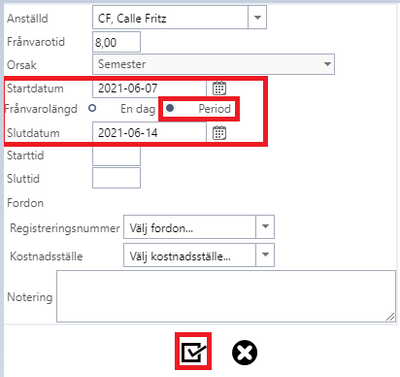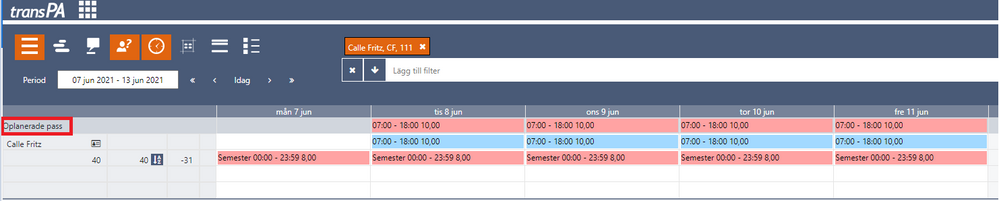för att få en personlig vy
för att få en personlig vy

 Användartips
expand navigation
Användartips
expand navigation
- Prenumerera på RSS-flöde
- Markera som ny
- Markera som läst
- Bokmärke
- Prenumerera
- Utskriftsvänlig sida
- Rapportera olämpligt innehåll
Lägga ut semester med funktionen period i kalendern
- 0 Svar
- 0 gilla
- 2444 Visningar
Från kalendern kan du lägga in hela semesterperioden för en person. Du behöver inte tänka på vad som är arbetsdagar, TransPA hjälper dig med det.
Börja med att klicka på den första semesterdagen för en person och välj Lägg till - Semester. Klicka i Period och ange den sista dagen i semesterperioden klicka sedan på spara.
När du sparar registreringen läggs det in semesterdagar för alla dagar under perioden som är ordinarie arbetsdagar. När ovanstående registrering sparas kommer detta att bli resultatet i kalendern.
Personen ovan går på Transportavtalet enligt Huvudregeln vilket innebär att semester läggs ut alla helgfria vardagar. Det går naturligtvis både ändra och ta bort de dagar som har skapats om du skulle önska det. Om du ändrar eller tar bort en dag utlagd som period ändras dock bara den enstaka dagen.
Tips vid hantering för anställd som går på schema
Låt gärna den anställdes ordinarie schema ligga kvar under semesterperioden och lägg därefter ut semester enligt ovan. Låter man schemat ligga kvar ser man på ett enkelt sätt vilka pass som behöver tilldelas annan personal som bilden visar här nedan.
I detta exempel har vi inte valt att arbeta med semesterpass vid schemalagd personal, det innebär då att när man då lägger ut semester i period så läggs semester alla helgfria dagar med frånvarotid 8 tim/dag. I löneberäkningen kommer det att visas 40 timmar semesterfrånvaro & 5 dgr semesterlön.
Om ni istället vill arbeta med semesterpass på schemalagd personal (dra frånvarotiden enligt schemat vid semester), behöver ni göra en inställning i löneberäkningen, i schemaläggningen finns en inställning om ni vill uppdatera semesterfaktorn. Det är en del saker som kan vara bra att tänka på vid beräkning av semesterfaktor på schemalagd personal i denna artikel kan ni läsa mer. Fungerar på arbetstidsförläggning Arbetstidsschema & lokal överenskommelse med schema & inställningen "föreslå schemalagd tid vid frånvaro" i lönegruppen. (OBS! detta gäller för Transportavtalet)

Få uppdateringar på det här inlägget i din inkorg
Klicka på de tre prickarna till höger i inlägget/artikeln och välj Prenumerera.
Läs mer om prenumeration härNyttiga sidor
Copyright © 2019 Visma.com. All rights reserved.